win7不能打开网页怎么解决 win7无法上网怎么办
更新时间:2024-01-08 12:42:06作者:xiaoliu
在当今社会,互联网已经成为了我们生活中不可或缺的一部分,有时我们可能会遇到一些问题,例如在使用Win7操作系统时无法打开网页或无法上网的情况。对于这种情况,我们需要及时解决,以保证我们能够顺利地上网和使用互联网资源。接下来我将介绍一些解决Win7无法上网的方法,希望能够帮助大家解决这一问题。
解决方法:
1、按键盘上的开始键跟R键,打开运行,在输入框里输入“cmd”命令,再按回车键。
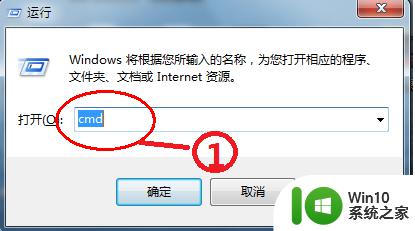
2、在弹出的命令提示符窗口中输入“ipconfig /displaydns”,看到系统中有多条之前使用过的DNS地址。
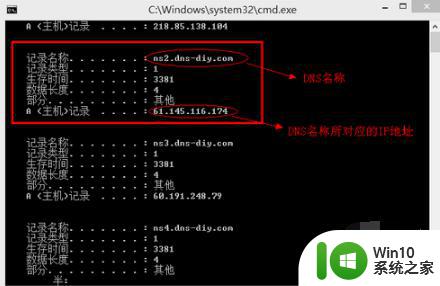
3、接着输入命令“ipconfig /flushdns”,清除DNS解析缓存,最后,打开浏览器,重新输入想要打开的网址。
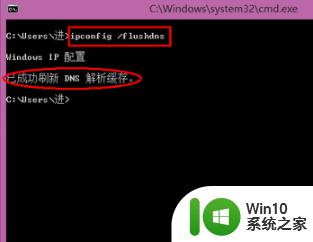
以上就是解决无法在Windows 7打开网页的全部内容,如果您不了解,可以按照以上步骤操作,希望对大家有所帮助。
win7不能打开网页怎么解决 win7无法上网怎么办相关教程
- win7电脑有网络为什么网页打不开 win7电脑能连上网但无法打开网页的解决方法
- win7打不开网页的解决方法 win7浏览器打不开网页怎么修复
- win7 64位系统提示脱机打不开网页怎么回事 win7 64位系统网络连接脱机无法打开网页解决方法
- win7谷歌浏览器打不开网页怎么办 win7谷歌浏览器无法打开网页如何解决
- win7热点无法联网的解决方法 win7热点不能上网怎么办
- win7打开网页发生403错误如何解决 win7网页403错误怎么解决
- win7找不到网络适配器不能上网怎么办 Win7网络适配器丢失无法连接网络怎么解决
- Win7打开360断网急救箱无法修复网络问题怎么办 Win7打开360断网急救箱网络异常无法连接网络的解决方法
- win7系统一打开就提示网页未响应怎么解决 Win7系统打开网页卡顿怎么办
- win7电脑打开网页不是最大化如何设置 win7打开网页无最大化怎么办
- win7电脑打开网页图片显示不出来的解决教程 win7打开网页很多图片不显示是怎么回事
- Win7打不开OneDrive网页怎么办 如何解决Win7无法访问OneDrive网站的问题
- window7电脑开机stop:c000021a{fata systemerror}蓝屏修复方法 Windows7电脑开机蓝屏stop c000021a错误修复方法
- win7访问共享文件夹记不住凭据如何解决 Windows 7 记住网络共享文件夹凭据设置方法
- win7重启提示Press Ctrl+Alt+Del to restart怎么办 Win7重启提示按下Ctrl Alt Del无法进入系统怎么办
- 笔记本win7无线适配器或访问点有问题解决方法 笔记本win7无线适配器无法连接网络解决方法
win7系统教程推荐
- 1 win7访问共享文件夹记不住凭据如何解决 Windows 7 记住网络共享文件夹凭据设置方法
- 2 笔记本win7无线适配器或访问点有问题解决方法 笔记本win7无线适配器无法连接网络解决方法
- 3 win7系统怎么取消开机密码?win7开机密码怎么取消 win7系统如何取消开机密码
- 4 win7 32位系统快速清理开始菜单中的程序使用记录的方法 如何清理win7 32位系统开始菜单中的程序使用记录
- 5 win7自动修复无法修复你的电脑的具体处理方法 win7自动修复无法修复的原因和解决方法
- 6 电脑显示屏不亮但是主机已开机win7如何修复 电脑显示屏黑屏但主机已开机怎么办win7
- 7 win7系统新建卷提示无法在此分配空间中创建新建卷如何修复 win7系统新建卷无法分配空间如何解决
- 8 一个意外的错误使你无法复制该文件win7的解决方案 win7文件复制失败怎么办
- 9 win7系统连接蓝牙耳机没声音怎么修复 win7系统连接蓝牙耳机无声音问题解决方法
- 10 win7系统键盘wasd和方向键调换了怎么办 win7系统键盘wasd和方向键调换后无法恢复
win7系统推荐
- 1 风林火山ghost win7 64位标准精简版v2023.12
- 2 电脑公司ghost win7 64位纯净免激活版v2023.12
- 3 电脑公司ghost win7 sp1 32位中文旗舰版下载v2023.12
- 4 电脑公司ghost windows7 sp1 64位官方专业版下载v2023.12
- 5 电脑公司win7免激活旗舰版64位v2023.12
- 6 系统之家ghost win7 32位稳定精简版v2023.12
- 7 技术员联盟ghost win7 sp1 64位纯净专业版v2023.12
- 8 绿茶ghost win7 64位快速完整版v2023.12
- 9 番茄花园ghost win7 sp1 32位旗舰装机版v2023.12
- 10 萝卜家园ghost win7 64位精简最终版v2023.12